- Mielőtt a böngésző mellett döntene, érdemes átgondolni a telepíteni kívánt eszközt vagy operációs rendszert, és kiválasztani a leginkább kompatibilis lehetőséget.
- A Brave böngésző a legújabb a három közül, de a funkciók terén a leginnovatívabb az elmúlt években.
- A Chrome böngésző kiemelkedik gazdag bővítménykönyvtárával, így ez a tétel legrugalmasabb opciója.
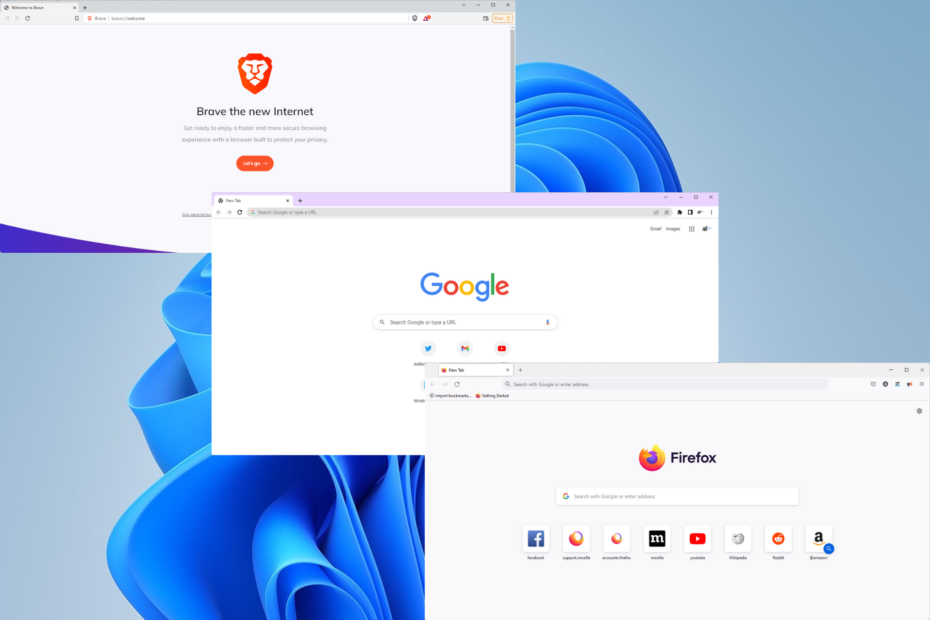
- Egyszerű migráció: használja az Opera asszisztenst a kilépő adatok, például könyvjelzők, jelszavak stb. átviteléhez.
- Az erőforrás-felhasználás optimalizálása: a RAM-memória felhasználása hatékonyabb, mint más böngészőkben
- Továbbfejlesztett adatvédelem: ingyenes és korlátlan integrált VPN
- Nincsenek hirdetések: a beépített hirdetésblokkoló felgyorsítja az oldalak betöltését és véd az adatbányászat ellen
- Játékbarát: Az Opera GX az első és legjobb böngésző a játékokhoz
- Opera letöltése
Valamikor régen a böngészők nem jelentek mást, mint hozzáférést az internethez. Bár ez még mindig fennáll, az évtizedek során fejlődtek, és sokkal többet tesznek annál, mint hogy összekapcsolják Önt az internettel.
Nagyon robusztus motorokká váltak, és olyan összetett funkciókat is elláthatnak, mint a játék, a streamelés stb. A Morden böngészők számos szolgáltatást és funkciót tartalmaznak, és egyablakos ügyintézővé váltak minden internetes tevékenység számára.
A böngészők használatának bővülésével egyre több interakcióra volt szükség ezzel a felhasználóval. Ennek azonban megvan az a hátulütője is, hogy a felhasználót az adatvédelmi jogsértéseknek teszik ki. Ezért sok modern böngésző számos adatvédelmi és biztonsági funkciót tartalmaz, amelyek garantálják a biztonságot böngészés közben.
Figyelembe véve a böngésző egyéb lehetőségeit, an hihetetlenül könnyű és biztonságos Pale Moon böngésző egy próbát megérhet.
Hogyan válasszuk ki a legjobb böngészőt az Ön számára
Hacsak a számítógép nem csak gépelésre szolgál, a böngésző használata ugyanolyan rutin, mint a reggeli kávé megivása. A megfelelő böngésző kiválasztásához létfontosságú, hogy azonosítsa azokat a funkciókat, amelyek leginkább kiemelkednek, és a különböző böngészők által kínált előnyöket.
A következő kritikus elemeket kell figyelembe venni:
- Kompatibilitás – Az operációs rendszerhez vagy a számítógéphez optimalizált webböngésző kiválasztása nagyon fontos. Így például az Edge ideális lehet a Windows PC-khez, a Safari lehet a Mac-hez, a Chrome a leginkább HTML5-kompatibilis, és így tovább.
- Betöltési idő – Betöltési időnek nevezzük azt a sebességet, amellyel a webböngésző lekéri, megjeleníti és bejárja az információforrásokat. Ha az anyag betöltése sokáig tart, akkor több időt tölt a betöltésre várva, mint a tartalom olvasásával vagy használatával.
- Biztonság – A biztonságos és élvezetes internetes élmény szempontjából az Ön személyazonosságának és adatsértetlenségének védelme és megőrzése fontos prioritás. Segítene, ha inkább egy olyan böngésző felé hajolna, amely a legtöbb online védelmet nyújtja.
- Tervezés – A dizájn határozza meg, mennyire könnyű Önnek közlekedni. Mennyire hozzáférhetők a kedvenc funkciói? A nagyszerű kialakítás jelentősen növeli a böngészési élményt.
Menjünk a Brave Browser vs. Chrome vs. Firefox összehasonlítás minden további nélkül.
Brave Browser vs. Chrome vs. Firefox
➡ Tervezés
Bátor

A bal felső sarokban ellenőrizheti a böngésző hatékonyságára vonatkozó statisztikákat, ha blokkolja a nyomkövetőket és a hirdetéseket, valamint időt és sávszélességet takarít meg. Ezenkívül megtekintheti az irányítópult lefelé görgetése közben megjelenő híreket.
Válthat a lenti nagyobb területen megjelenített tartalmak között. Például, ha a binance.com oldalt választja, akkor ez az információ ott jelenik meg, ahol a Brave Rewards információi.
A Brave kártyái a kapcsolatok nevei, amelyeket a kártyák szerkesztésével egyenként is elrejthet.
A böngésző összességében szép irányítópulttal rendelkezik, és jobban testreszabhatja az oldal jobb alsó sarkában található Beállítások gombbal. Például a statisztikák, a háttérgrafikák, a címsorok, a legnépszerűbb webhelyek és az óra testreszabható.
⇒ Légy bátor
Króm
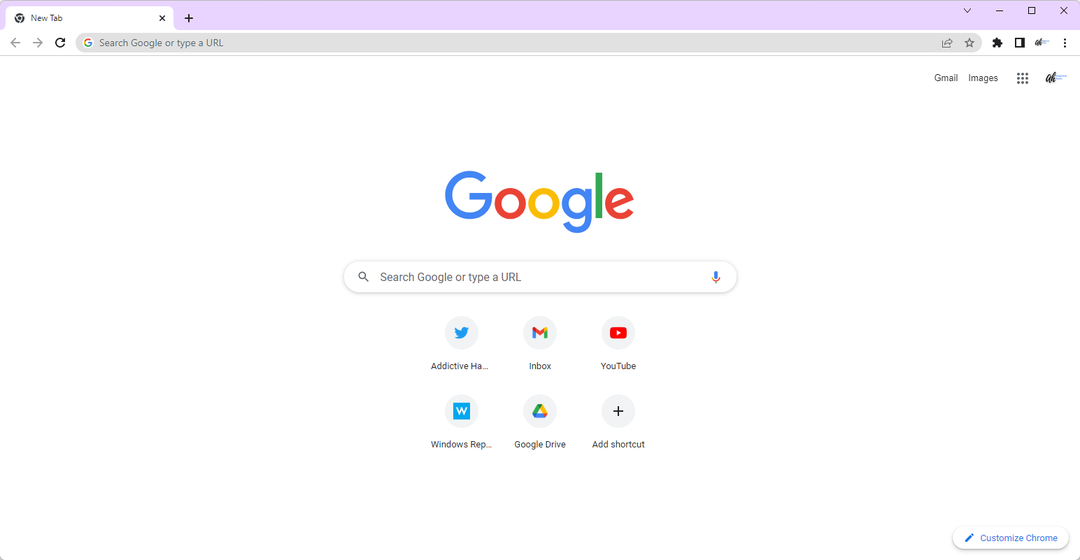
A Chrome megjelenésében figyelemre méltó. De ez egy olyan eszköz, amely webhelyek megjelenítésére szolgál, és a webhelyeknek elsőbbséget kell élvezniük a böngészővel szemben.
Ennek ellenére a Chrome fantasztikus munkát végez, ha beleolvad a háttérbe – lenyűgözően egyszerű.
Naponta csak néhány beállítás miatt kell aggódnia, de a könyvjelzők eszköztárának elrejtése vagy megjelenítése, az alapértelmezett keresőmotor módosítása, valamint a cookie-k és a böngészőelőzmények tárolásának kezelése egyszerű.
A szülői felügyelet és a több felhasználó támogatásával a Chrome böngésző az egész család számára alkalmas, és ma is remek letöltési lehetőség.
⇒ Szerezze be a Chrome-ot
Firefox
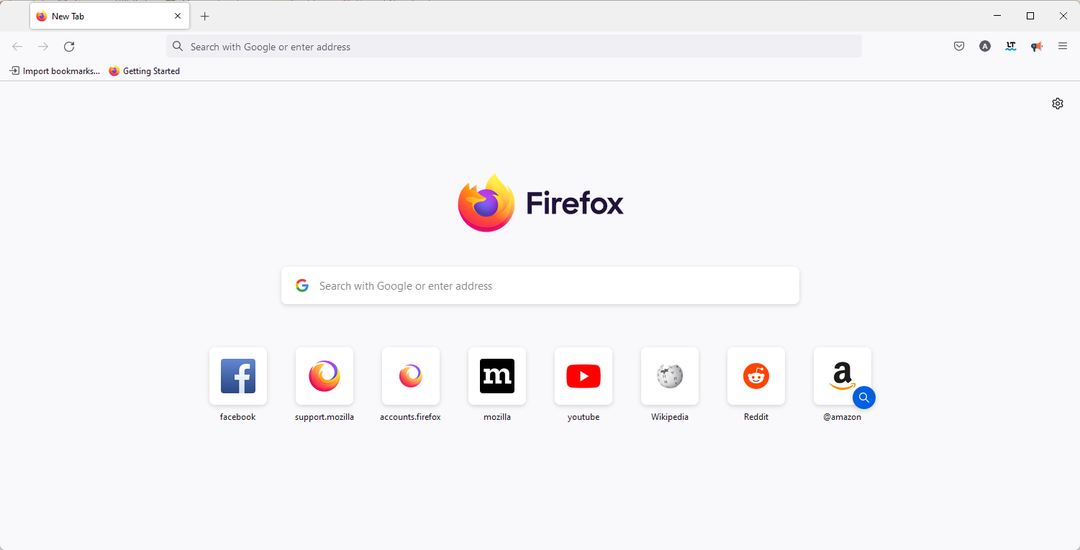
A Firefox tiszta fehér háttérrel rendelkezik, és a legtöbb betűtípusnál nagyobb, könnyen olvasható fekete betűkkel.
Az újonnan elindított lapokon megjelenik a Pocket legnépszerűbb cikkeinek listája. Az oldalt testreszabhatja a jobb felső sarokban található Beállítások gombra kattintva.
Ezenkívül lehetőség van a szponzorált tartalmak és a Pocket Recommended történetek ki- és bekapcsolására, további parancsikonok hozzáadására, valamint a legutóbbi kivonatok és tevékenységek kikapcsolására vagy bekapcsolására.
A böngésző többi opciója között ugyanolyan egyszerű a navigáció. Sok ilyen van, így lehet kísérletezni.
⇒ Szerezd meg a Firefoxot
➡ Adatvédelem és biztonság
Bátor
A Brave szerverei a jelentések szerint nem látják és nem tartják meg az Ön böngészési adatait, és továbbra sem tudják eladni adatait harmadik félnek. Az Ön adatai bizalmasak, és a törlésig a helyi eszközön maradnak.
Módosíthatja az egyes webhelyek vagy a teljes böngésző adatvédelmi beállításait is.
A Do Not Track, a Cookie Control, a Script Blocking, a Password Manager, az Ujjlenyomat-megelőzés és a Tracker Blocking néhány további elérhető adatvédelmi és biztonsági eszköz.
Króm
Ami a biztonságot illeti, a Chrome magasra tette a mércét. Belsőleg a programarchitektúra homokozóba van helyezve, hogy megakadályozza, hogy a webhely kódja megfertőzze a rendszer többi részét.
A Google Biztonságos Böngészés funkciója ugyanazokat az adathalászat- és kártevő-elhárítási funkciókat kínálja, mint a Firefox. Ezenkívül, ha rossz webhelyet keres fel, egy piros figyelmeztető képernyő jelenik meg, amely megegyezik a Firefoxéval.

Szakértői tipp: Néhány PC-problémát nehéz megoldani, különösen, ha sérült adattárakról vagy hiányzó Windows-fájlokról van szó. Ha problémái vannak a hiba kijavításával, előfordulhat, hogy a rendszer részben meghibásodott. Javasoljuk, hogy telepítse a Restoro eszközt, amely átvizsgálja a készüléket, és azonosítja a hibát.
Kattints ide a letöltéshez és a javítás megkezdéséhez.
Másrészt a Chrome már nem ad ki figyelmeztetéseket a vegyes tartalmú webhelyekkel kapcsolatban, ami azt jelenti, hogy a webhely egyes elemeit HTTPS védi, néhányat pedig nem. A Firefox továbbra is ezt jelzi.
A Chrome volt a legutóbbi nagy böngésző, amely a Do Not Track adatvédelmi beállítást kínálta, de ez továbbra is rejtve van a Speciális beállítások alatt.
Firefox
Weboldala szerint a böngésző nagyon minimális információt rögzít Önről. Ez igaz, de az e-mail címét a Firefox letöltése utáni fiók beállításához használják.
A nyomkövetési védelem blokkolja azokat a webhelyeket és hirdetéseket, amelyek rejtett nyomkövetőket csatolnak a böngészési adatok rögzítéséhez. A nyomkövetők nem fogják látni az Ön online ujjlenyomatait, ha használja a hirdetésblokkolót.
A DOH (DNS over HTTPS) funkciója megakadályozza, hogy az internetszolgáltatók felfedjék az Ön adatait. A jelszóőrzőt elsődleges jelszóval is kezelheti. Ezenkívül minden eszközhöz külön fő jelszavakat kell létrehoznia.
A Firefox ezenkívül tartalmaz figyelmeztetéseket a feltört webhelyekről, automatikus frissítéseket, ujjlenyomat-blokkolást, beépített jelszókezelőt, egyéni védelmi jelentéseket, titkosított adatokat és harmadik féltől származó cookie-k blokkolását.
➡ Teljesítmény
Bátor
A Brave böngésző teljesítménye az internetes adatvédelem egyedülálló megközelítésének köszönhető. A Brave felgyorsítja a webhelyek betöltését azáltal, hogy blokkolja a harmadik féltől származó hirdetéseket és nyomkövetőket.
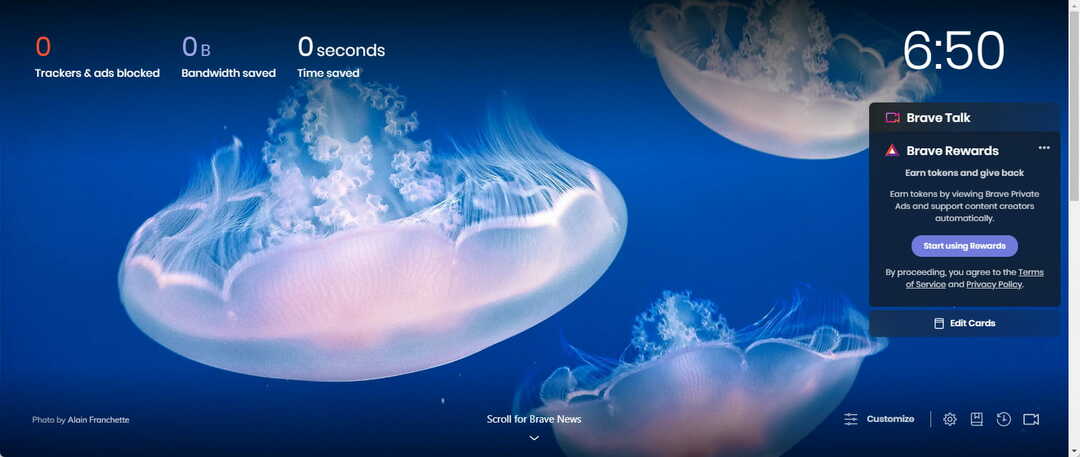
Csökkentett kapcsolati sebesség vagy régebbi gépek esetén ez a megnövelt sebesség tagadhatatlan.
A harmadik féltől származó hirdetések eltávolítása az oldalról szükségtelenné teszi további tartalom betöltését, mivel kevesebb sávszélességre van szükség, vagy kevesebb adatot vesznek el a kapcsolatból, ha kevesebb elem van becsomagolva. Az alacsonyabb sávszélesség azt is jelenti, hogy minden oldal gyorsabban használható.
Webhely böngészése közben a Javascript automatikusan fut, mint az alap, amellyel a legtöbb oldal működik. A Brave nem törli a Javascriptet, de kevesebbet hajt végre a javascriptből.
- A Safari frissítése a legújabb verzióra Windows 10 és 11 rendszeren
- Töltse le és telepítse a Safari böngészőt Windows 7 rendszeren
Króm
Sokan meglepődhetnek, amikor megtudják, hogy a Google Chrome már nem az első helyen áll számos teljesítménytesztben. Ennek az az oka, hogy a Chrome villámgyors JavaScript-sebességének köszönhetően első indulásakor elsöpörte a böngészőipart.
Ez az előny nagy része volt annak, hogy kezdetben miért volt olyan népszerű. Még mindig gyors, bár az olyan rivális böngészők, mint a Brave, azóta felzárkóztak hozzá, ha nem is túlszárnyalták, de a sebesség tekintetében.
Firefox
A Firefox a leglassabb a három asztali böngésző közül, csak a Brave és a Chrome alatt van, de felülmúlja a Microsoft Edge-t. Gyorsaságban azonban veri a Chrome-ot mobileszközökön, de nem sokkal.

A Firefox jelentős kezdeti lábnyommal rendelkezik a rendszererőforrások tekintetében, mivel sok RAM-ot használ még akkor is, ha néhány lap nyitva van. Hatékonyabb azonban versenytársainál, több lappal rendelkezik, és lényegesen kevesebb RAM-ot használ, mint a Google Chrome böngésző.
➡ Egyedi tulajdonságok
Bátor
Az egyedi funkciók az utolsó mérőszám, amelyet ebben a Brave böngészőben figyelembe veszünk. Chrome vs. Firefox összehasonlítás, és itt van, amit tudnia kell.
Kezdheti kedvenceinek, könyvjelzőinek, automatikus kitöltési adatainak és előzményeinek importálásával a Brave-be a Firefoxból vagy a Chrome-ból. Ezenkívül importálhat egy HTML-fájlt a Beállítások menüből.
Hét lehetőség közül választhat, hogy melyik keresőt használja: Google, Qwant, Bing, Startpage, DuckDuckGo, Brave és Ecosia.
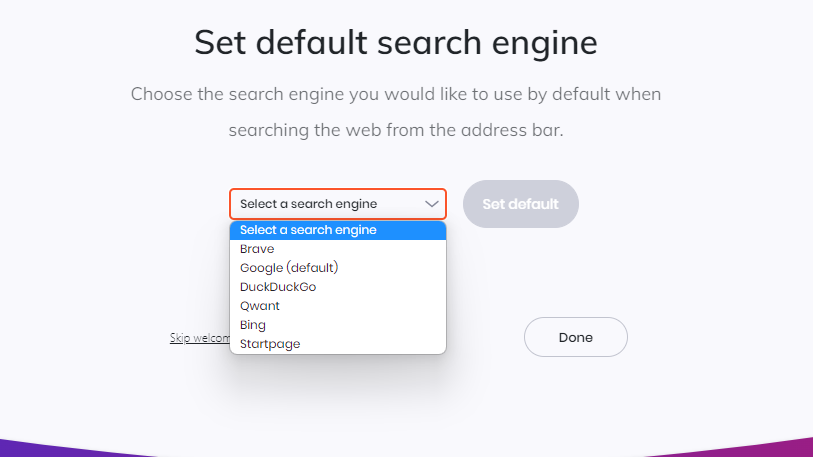
A Brave egyik figyelemre méltó funkciója a lejátszási lista funkció. Különféle forrásokból importálhat videót és hangot a lejátszási listába, és offline vagy online hallgathatja őket.
Tokeneket szerezhet, ha privát hirdetéseket lát a böngészőben. Ezek a tartalomkészítők támogatására használhatók.
Króm
Tekintettel az olyan izgalmas új belépőkre, mint a Brave és a Firefox figyelemre méltó frissítései, a Chrome az utóbbi időben nem volt túl innovatív a funkciók terén.
Azonban a közelmúltban frissítették a biztonsági hibák kiküszöbölése, a kódolási funkcionalitás növelése és a megbízhatóság javítása érdekében. Sajnos néhány funkciót, például az Értesítési központot is eltávolított. Sajnos ezek nem különösebben szemet gyönyörködtető fejlesztések, de ennek ellenére jelentősek.
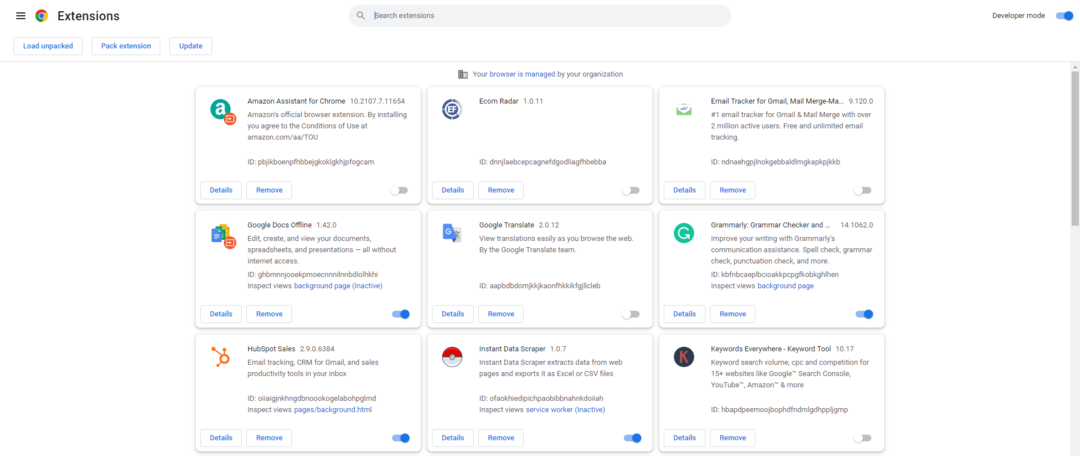
A Chrome egy ideig integrálta a könyvjelzők szinkronizálását. A jelszavak, lapok, témák, beállítások, bővítmények, automatikusan kitöltött bejegyzések, webalkalmazások és a cím- és keresősáv előzményei szinkronizálva vannak a Chrome-ban.
Firefox
Ami a biztonsági funkciókat illeti, a Firefox virágzik, de nem kínál túl sokat a szabványos funkciók tekintetében. Bár általában nem a szokásos funkciók alapján választja a Firefoxot, mindegyik szép.
A felhasználók élvezhetik a videó és hang automatikus lejátszásának blokkolását, valamint a kép a képben előugró ablakok megjelenítését, többek között. Egyéni témák és sötét mód is elérhetők, csakúgy, mint a rögzített lapok, a beépített képernyőkép-eszköz, az űrlapok automatikus kitöltése, a bővítmények, az olvasó mód és a szóellenőrzés.
➡ Következtetés
A Brave lehet a járható út, ha érdeklik az egyedi funkciók, mivel az elmúlt években ezen a mérőszámon újult meg a legtöbbet. Általában azonban ragaszkodunk a Google Chrome-hoz, mert bár a kialakítása minimalistának tűnik, a legrobusztusabb, és a legkiterjedtebb bővítménykönyvtárral büszkélkedhet.
Ez azt jelenti, hogy sokkal több funkciót tud majd végrehajtani az elvégzendő feladatokhoz specifikus bővítmények használatával.
A UR Browser Review felnyithatja a szemét további adatvédelmi funkciók előtt, amelyekre figyelni kell a böngészőben.
 Még mindig vannak problémái?Javítsa ki őket ezzel az eszközzel:
Még mindig vannak problémái?Javítsa ki őket ezzel az eszközzel:
- Töltse le ezt a PC-javító eszközt Kiváló értékelést kapott a TrustPilot.com oldalon (a letöltés ezen az oldalon kezdődik).
- Kattintson Indítsa el a szkennelést hogy megtalálja azokat a Windows-problémákat, amelyek számítógépes problémákat okozhatnak.
- Kattintson Mindet megjavít a szabadalmaztatott technológiákkal kapcsolatos problémák megoldására (Exkluzív kedvezmény olvasóinknak).
A Restorót letöltötte 0 olvasói ebben a hónapban.


